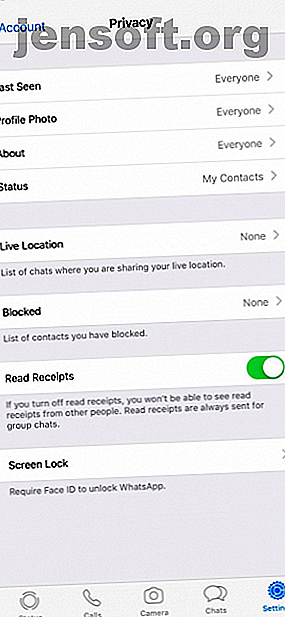
8 iPhone-appar som du kan låsa med Touch ID eller Face ID
Annons
Touch ID och Face ID på iOS ger dig en bra balans mellan säkerhet och bekvämlighet. De är mycket säkrare än ett långt lösenord, men ändå osannolikt att de kommer att knäckas av tjuvar.
Utöver att bara låsa skärmen kan Touch ID och Face ID skydda alla typer av appar på din iPhone eller iPad. Låt oss titta på flera sådana appar du kan låsa med ditt fingeravtryck eller ansikte.
Varför skydda enskilda appar?
Du kanske undrar varför du skulle skydda appar med ditt fingeravtryck eller ansikte när du redan låser hela telefonen. Som det visar sig, gör detta ett extra lager skydd för din mest känsliga information.
Detta är särskilt viktigt när du låser upp telefonen och överlåter den till någon att använda. Medan du kanske vill visa dem bilder eller låta dem spela ett spel, kanske du hellre vill att de inte läser dina WhatsApp-chattar och prickar i din lösenordshanterare.
Det fungerar också som ett säkerhetsnät om du lämnar telefonen sittande olåst och någon tar tag i den. Medan de har åtkomst till din telefon kommer de viktigaste apparna på den att förbli säkra.
Som en sista fördel är det mycket mer bekvämt att skanna ditt fingeravtryck eller ansikte än att skriva ett lösenord för att logga in på dessa appar varje gång. Dessutom kräver några av dem att du ställer in ett nytt lösenord utöver Touch / Face ID, vilket lägger till ännu mer säkerhet.
Obs: Vi använde en iPhone 6S för detta exempel; för enkelhetens skull hänvisar vi mest till Touch ID och skannar ditt fingeravtryck för att logga in. Detta fungerar dock på samma sätt med Face ID och skannar ditt ansikte på iPhone X och nyare.
1. WhatsApp


Om du använder WhatsApp för alla dina chattar är det klokt att hålla det borta från nyfikna ögon. Tack och lov kan du nu göra det med ditt fingeravtryck eller ansikte.
Öppna appen och tryck på Inställningar längst ner på skärmen. Välj här> Konto> Sekretess och bläddra nedåt för att hitta Skärmlås . Peka på detta och välj sedan Kräva Touch / Face ID . Du kan också välja hur länge appen ska vänta innan den låses också.
Detta är bara ett av de bästa WhatsApp-tricks du borde veta förresten.
Ladda ner: WhatsApp (gratis)
2. LastPass (och andra lösenordshanterare)



Eftersom ditt LastPass-huvudlösenord håller alla dina andra lösenord säkra, har du förhoppningsvis gjort det till något ganska starkt. Istället för att skriva in det långa lösenordet varje gång du vill fylla i ett annat ställe är det mycket bekvämare att skydda det med Touch ID.
Logga in på LastPass och tryck sedan på fliken Inställningar längst ner till höger på skärmen. Välj Säkerhet så ser du en reglage för att använda Touch ID . Slå på den här. Nedan hittar du några andra säkerhetsalternativ. Låsalternativ låter dig särskilt välja hur mycket tid som krävs efter att du lämnat appen innan den ber om verifiering igen.
Nästa gång du öppnar LastPass kan du helt enkelt skanna fingret eller ansiktet för att logga in. Med appen kan du också skriva ditt huvudlösenord om du vill.
Använder du inte LastPass? Den här funktionen är också tillgänglig i andra lösenordshanterare, som 1Password och Dashlane.
Ladda ner: LastPass (gratis, abonnemang tillgängligt)
3. Dropbox


Medan Dropbox gör det enkelt att hålla filer synkroniserade mellan dina enheter, har du förmodligen innehåll i det du inte vill att någon ska komma åt. Tack och lov är det lätt att hålla Dropbox skyddad.
Öppna appen och hoppa till fliken Konto från nedre fältet. Klicka här på inställningsikonen i det övre vänstra hörnet. Välj att aktivera lösenordskod och skapa en ny fyrsiffrig lösenord för Dropbox. När det är klart aktiverar du skjutreglaget Use Touch ID .
Nu måste du skanna ditt fingeravtryck eller ange ditt lösenord för att komma in i Dropbox.
Ladda ner: Dropbox (gratis, abonnemang tillgängligt)
4. Autent


Som du förhoppningsvis vet nu är tvåfaktorautentisering ett viktigt sätt att skydda dina konton. Vi älskar 2FA-appen Authy eftersom den låter dig synkronisera ditt konto mellan flera enheter, men det får extra poäng för att stödja Touch ID.
Öppna Authy och tryck på Inställningar på huvudskärmen. Välj Säkerhet på den resulterande menyn. Här måste du aktivera App-skydd och välja en fyrsiffrig PIN-kod som med Dropbox.
När du har gjort det aktiverar du bara skjutreglaget Touch ID Protection för att tillåta inloggning av fingeravtryck. Om du aktiverar Skydda hela appen måste du skanna varje gång du öppnar appen.
Nedladdning: Authy (gratis)
5. Apple Notes



De flesta av Apples inbyggda appar erbjuder inte Touch ID / Face ID-skydd. Anteckningar är undantaget; det låter dig låsa enskilda anteckningar för extra säkerhet.
Skapa en ny anteckning eller öppna en befintlig. För att låsa den, tryck på Dela- knappen i det övre högra hörnet av sidan. Välj Lås anteckning på aktiebladet . Du måste sedan ställa in ett lösenord (med ett valfritt led). Se till att du håller skjutreglaget Use Touch ID på så att ditt fingeravtryck låser upp anteckningen.
Under tiden kan du också titta på andra dolda Apple Notes-funktioner.
Nedladdning: Anteckningar (gratis)
6. App Store



Är du trött på att ange ditt Apple ID-lösenord varje gång du gör ett köp i App Store? Du kan istället skydda dina nedladdningar med ditt fingeravtryck. Du måste göra detta även när du laddar ner gratisappar, men det tar bara en stund att skanna.
För att se till att detta är aktiverat besöker du Inställningar> Touch (Face) ID och lösenord . Bekräfta ditt lösenord och aktivera sedan skjutreglaget iTunes & App Store på följande skärm.
7. PayPal (och andra finansiella appar)


Eftersom finansiell information är uppenbarligen ganska känslig, vill du lägga till ett lager skydd om du har PayPal-appen på din telefon.
När du ställer in PayPal-appen för första gången kommer den att uppmana dig att aktivera Touch ID. För att lägga till det senare, logga in och tryck på Inställningsväxeln längst upp till höger. Rulla nedåt och öppna avsnittet Inloggning och säkerhet och aktivera Touch ID . Du kan också ställa in en PIN-kod här.
Många bank- och andra finansiella appar stöder Touch ID, som Chase Mobile och Discover Mobile. Det är dock inte möjligt att täcka dem alla här, eftersom stödet varierar mycket beroende på bank. Ta en titt på bankens eller kreditkortsföretagets appar för att se om de erbjuder den här funktionen.
Ladda ner: PayPal (gratis)
8. Amazon


Amazons app håller dig inloggad när du har konfigurerat den, men kommer att kräva att du bekräftar ditt lösenord när du försöker komma åt känsliga områden i ditt konto. Om du hellre vill kan du använda Touch / Face ID för detta istället.
Du hittar det dock på en annan plats än ovanstående appar. Besök Inställningar och bläddra ner till Amazon i din lista över appar. Aktivera skjutreglaget Använd biometrisk autentisering på dess inställningssida.
Ladda ner: Amazon (gratis)
Glöm inte om låsskärmswidgets
Det finns en annan lätt förbises aspekt av att förbättra din iPhone-säkerhet. Som standard är dina widgetar i vyn Idag tillgängliga för alla genom att svepa över på hemskärmen. Dessa widgets kan potentiellt avslöja känslig information, även om du har skyddat apparna som ovan.
Om du vill ta bort en widget från Idag och därmed förhindra att den visas på låsskärmen sveper du åt höger tills du kommer åt Idag . Längst ner i listan, tryck på Redigera och tryck helt enkelt på den röda radera- knappen bredvid alla widgets du vill ta bort.
Om du hellre vill ta bort åtkomst till den här funktionen helt, gå till Inställningar> Touch (Face) ID och lösenord . Bekräfta ditt lösenord, bläddra sedan ned och inaktivera Today View tillsammans med allt du inte vill ha åtkomst från låsskärmen.



Bättre skydda dina iPhone-appar
Vi har tittat på flera appar du kan låsa med Touch ID eller Face ID på din iPhone. Om du gör det kan du exakt förbättra kontrollen över dina mest känsliga appar och till och med lägga till lite bekvämlighet för dig själv i processen. Om du var orolig för att använda någon av dessa appar på din telefon hjälper förhoppningsvis den här funktionen att lindra din oro.
För mer, kolla in viktiga iPhone-säkerhetstips som du måste känna till iPhone-säkerhetshemligheter: 8 appar och inställningar Du måste känna till iPhone-säkerhetshemligheter: 8 appar och inställningar som du måste känna till iPhone-säkerhet är en stor sak. Här är de viktigaste iPhone-säkerhetsinställningarna som du bör veta för att skydda din enhet. Läs mer .
Utforska mer om: Ansiktsigenkänning, iPhone-tips, Smartphone-säkerhet, Touch ID.

